Dù không có kinh nghiệm với SD Formatter, bạn vẫn có thể dễ dàng làm quen và sử dụng công cụ này để sửa lỗi, đọc thông tin hay định dạng thẻ nhớ, USB trên máy tính qua bài viết hướng dẫn cài đặt và sử dụng của Taimienphi.
Để giúp bạn đi sâu tìm hiểu và khám phá những tính năng thông mình của phần mềm này, Taimienphi sẽ thực hiện bài viết hướng dẫn cài đặt và sử dụng
Hướng dẫn cài đặt và sử dụng SD Formatter
- Tải phần mềm tại đây
=> Link tải SD Formatter
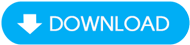
* Cài đặt phần mềm
Bước 1: Nhấn chuột phải vào tệp tin cài đặt, chọn Run as administrator.
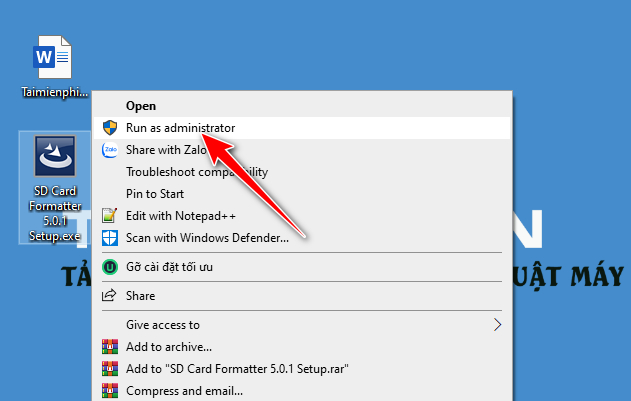
Bước 2: Màn hình cài đặt sẽ xuất hiện hộp thoại chào mừng người dùng. Bạn nhấn Next để bỏ qua.

Bước 3: Xác nhận Điều khoản sử dụng. Chọn I accept the terms in the license agreement => Next.

Bước 4: Bạn có thể nhấn Change... để thay đổi vị trí cài đặt. Nếu không, nhấn Next.

Bước 5: Xác nhận lại một lần nữa những lựa chọn của mình. Chọn Install để quá trình cài đặt bắt đầu.

Bước 6: Phần mềm sẽ tự động tiến hành cài đặt trong phút chốc. Sau khi hoàn thành, bạn nhấn Finish.

Vậy là quá trình cài đặt đã hoàn thành, tiếp theo Taimienphi sẽ tiếp tục hướng dẫn các thao tác sử dụng;
* Thao tác sử dụng
Bước 1: Kết nối thẻ nhớ hoặc USB với máy tính và mở SD Formatter. Phần mềm sẽ tự động nhận diện thiết bị.
Bước 2: Trong mục Select Card, nhấn vào dấu mũi tên để chọn thiết bị lưu trữ hoặc thẻ nhớ.
Bước 3: Trong mục Formatting Options, chọn Quick format để định dạng nhanh hoặc Overwrite format để định dạng triệt để khi thiết bị hỏng hoặc bị virus.
Bước 4: Nhấn nút Format để bắt đầu.
https://thuthuat.taimienphi.vn/huong-dan-cai-dat-va-su-dung-sd-formatter-53327n.aspx

Quá trình định dạng bằng SD Formatter chỉ mất vài phút, hãy kiên nhẫn chờ đợi. Sau khi hoàn tất, bạn có thể sử dụng thẻ nhớ hoặc thiết bị lưu trữ như bình thường.
Như bạn thấy, cài đặt và sử dụng SD Formatter trên máy tính rất đơn giản, nhưng mang lại kết quả nhanh chóng. Hy vọng bài viết này giúp bạn thêm một thủ thuật hiệu quả để định dạng, sửa lỗi thẻ nhớ, USB khi cần.